在Windows10中,引進了開始屏幕,一般情況下,除了應用商店程序外,其他固定在開始屏幕上的文件或軟件的背景顏色都是係統主題色,接下來我們一起看看win10文件在開始屏幕上的瓷磚背景顏色怎麼修改。
具體方法如下:
1、這是效果圖(改變了網頁瀏覽器的背景色):
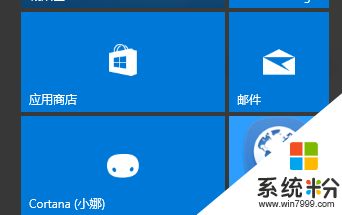
2、下麵才是真正的教程,這裏依然以網頁瀏覽器為例。
3、首先在網頁瀏覽器這個應用的目錄上新建一個名為NEWwebbrowser.VisualElementsManifest.xml的文件(NEWwebbrowser是網頁瀏覽器去掉後綴名的文件名),如圖。

4、用記事本打開NEWwebbrowser.VisualElementsManifest.xml這個文件,填寫以下內容:
用粗體標注的是要改變的內容,沒標注的是必須寫上的內容。
5、上個步驟代碼中有一些粗體字,我來介紹以下這些粗體字有什麼作用。
BackgroundColor="#2e9efe" 這是背景顏色的修改,其中的#2e9efe是顏色代碼,你可以改成你自己的顏色的代碼,這些代碼可以在配色網站上找.

6、Square150x150Logo="LogoImage\web128X.png" 和Square70x70Logo="LogoImage\web72X.png”差不多就放在一塊說了,Square150x150Logo的意思就是當那個瓷磚為中等的大小時瓷磚上顯示圖片,對應Square70x70Logo就是當瓷磚為小的大小時瓷磚上顯示的圖片。
如圖,第一張圖片中的網頁瀏覽器上的圖片就是Square70x70Logo設置的,第二張圖片中的網頁瀏覽器上的圖片就是Square150x150Logo設置的。
所以後麵的路徑就是瓷磚上圖片的路徑,這裏我是用的相對路徑建議大家也盡量使用相對路徑。
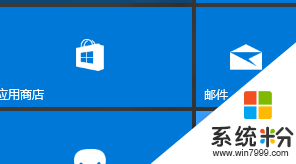
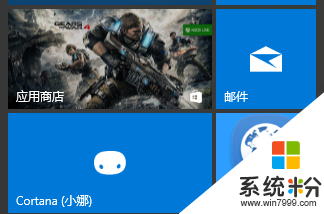
7、瓷磚圖片的設置,我不建議兩個圖片路徑都選一個圖片,因為可能會圖片不清楚,Square70x70Logo最好使用尺寸為70X70像素的圖片,Square150x150Logo最好使用尺寸為150X150的圖片,當然如果圖片的尺寸誤差不大也沒有影響。
8、在記事本中修改完這些值後一定要記得保存,然後重新固定一下那個軟件就可以顯示出改完後的結果了!
【win10文件在開始屏幕上的瓷磚背景顏色怎麼修改】這就跟大家分享完了,操作簡單,也容易記住,有需要的用戶可以收藏。那麼還有其他的官方電腦操作係統下載後使用的疑問,都歡迎上係統粉官網查看。
win10相關教程